![]()
![]() Estas funcións só están dispoñibles na configuración Profesional.
Estas funcións só están dispoñibles na configuración Profesional.
![]() Primeiro cómpre familiarizarse cos principios básicos de asignación de dereitos de acceso .
Primeiro cómpre familiarizarse cos principios básicos de asignación de dereitos de acceso .
Parte superior do menú principal "Base de datos" seleccionar un equipo "Informes" .
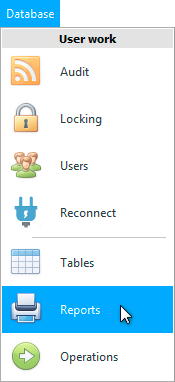
Aparecerá unha lista de informes, agrupados por temas. Por exemplo, expanda o grupo " Diñeiro " para ver unha lista de informes para a análise financeira.
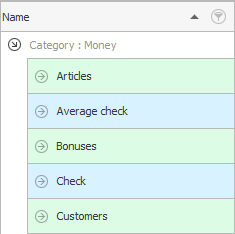
Son informes que están relacionados co diñeiro que normalmente poden ser confidenciais para a maioría dos empregados da organización.
Poñamos como exemplo un informe de nómina a destaque. Amplíe o informe " Salario ".
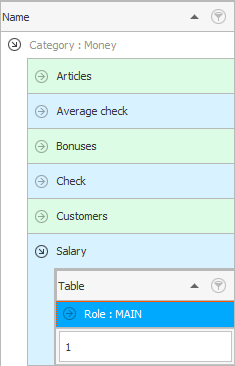
Verás a que función pertence este informe. Agora vemos que o informe está incluído só no papel principal.
Se ademais amplía o rol, podes ver as táboas ao traballar nas que se pode xerar este informe.
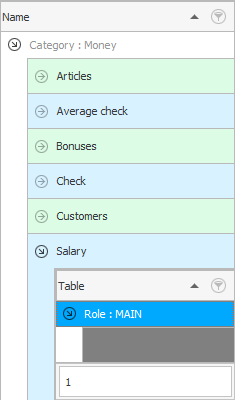
Actualmente non se especifica o nome da táboa. Isto significa que o informe " Salario " non está vinculado a unha táboa específica. Aparecerá en "menú personalizado" esquerda.

Agora imos expandir o informe " Comprobar ".
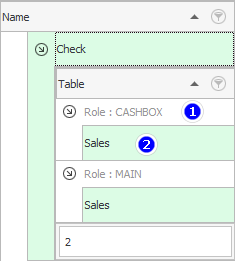
En primeiro lugar, veremos que este informe está incluído non só no papel principal, senón tamén no papel do caixeiro. Isto é lóxico, o caixeiro debería poder imprimir un recibo para o comprador durante a venda.
En segundo lugar, di que o informe está vinculado á táboa " Vendas ". Isto significa que xa non o atoparemos no menú de usuario, senón só cando entremos no módulo "Vendas" . Este é un informe interno. Está situado dentro da mesa aberta.
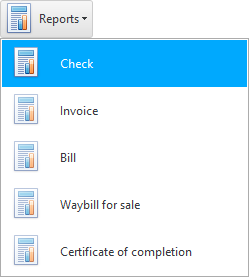
O que tamén é lóxico. Xa que o cheque está impreso para unha venda específica. Para formalo, primeiro terás que seleccionar unha fila específica na táboa de vendas. Por suposto, se é necesario, imprima o cheque de novo, o que é moi raro. E normalmente o cheque imprímese automaticamente inmediatamente despois da venda na xanela da " Estación de traballo do vendedor ".
Por exemplo, queremos quitarlle ao caixeiro o acceso ao informe ' Recibo '. Para iso, simplemente elimine o rol " KASSA " da lista de roles deste informe.
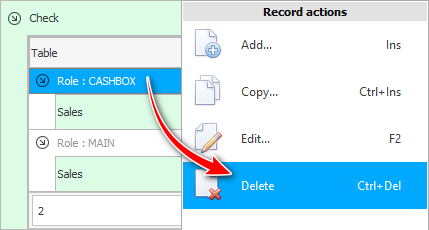
A eliminación, como sempre, terá que ser confirmada primeiro.
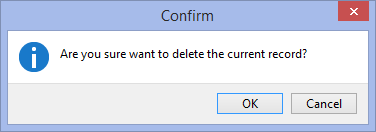
E, a continuación, especifique o motivo da eliminación.

Podemos quitarlle o acceso ao informe " Recibo " a todos os roles. Así será o informe ampliado cando ninguén teña acceso a el.
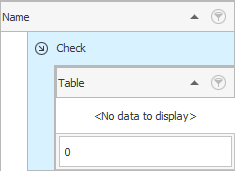
Para dar acceso ao informe " Comprobar ", engade unha nova entrada á área interna ampliada do informe.
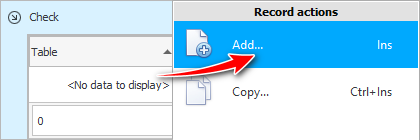
![]() Lea por que non poderá ler as instrucións en paralelo e traballar na xanela que aparece.
Lea por que non poderá ler as instrucións en paralelo e traballar na xanela que aparece.
Na xanela que aparece, seleccione primeiro o ' Función ' para o que está a conceder acceso. E despois especifique ao traballar con que táboa se pode xerar este informe.
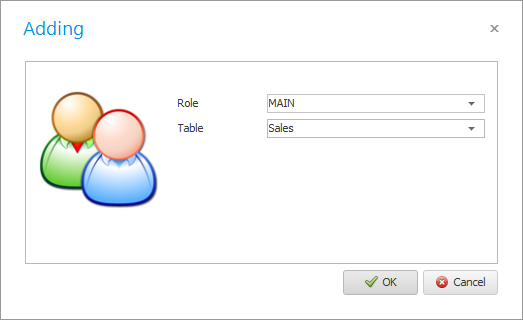
Listo! Concédese acceso ao informe ao papel principal.
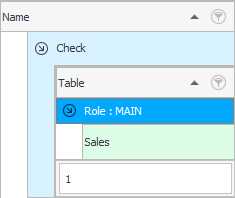
Vexa a continuación outros temas útiles:
![]()
Sistema de contabilidade universal
2010 - 2024